什么是Podman和Docker?
Podman和Docker都是常用的容器运行时环境,它们构建、打包和运行应用程序的容器化版本。使用容器对应用进行打包可以更好地管理它们的依赖性,使得它们在不同环境中可以轻松地运行。
区别:Podman VS Docker
尽管Podman和Docker在功能上非常相似,但它们有一些重要的区别:

Podman不需要运行守护程序来启动和管理容器。相反,它简单地使用用户进程来管理容器,因此不会增加守护进程的安全漏洞。
Podman以rootless方式运行,因此它可以更好地与Kubernetes等容器编排平台集成。
Podman使用与Docker相同的CLI,因此对于熟悉Docker的用户来说非常容易上手。
安装Podman
如果您使用的是CentOS 7或CentOS 8,您可以使用以下命令安装Podman:
```
sudo dnf install podman
```
安装完成后,您可以使用以下命令检查Podman版本:
```
podman version
```
使用Podman管理Docker镜像
Podman不仅可以管理Podman镜像,还可以管理Docker镜像。以下是在CentOS中使用Podman管理Docker镜像的步骤:
1.从Docker Hub中拉取镜像
要从Docker Hub中拉取镜像,请使用以下命令:
```
podman pull
```
例如,要拉取官方的Ubuntu 20.04镜像,请执行以下命令:
```
podman pull ubuntu:20.04
```
2.运行容器
要使用Podman运行Docker容器,请使用以下命令:
```
podman run
```
例如,要在Ubuntu容器中运行bash shell,请执行以下命令:
```
podman run -it ubuntu:20.04 bash
```
其中,“-it”选项告诉Podman以交互式模式运行容器,并分配TTY;“bash”命令在容器中启动bash shell。
3.列出正在运行的容器
要列出正在运行的容器,请使用以下命令:
```
podman ps
```
4.列出所有容器
要列出所有容器(无论它们是否正在运行),请使用以下命令:
```
podman ps -a
```
5.停止容器
要停止正在运行的容器,请在容器ID或名称后面加上“stop”命令,例如:
```
podman stop
```
6.删除容器
要删除容器,请在容器ID或名称后面加上“rm”命令,例如:
```
podman rm
```
7.查看容器日志
要查看容器的stdout和stderr输出,请使用以下命令:
```
podman logs
```
8.导出容器
要将容器导出为tar文件,请使用以下命令:
```
podman export
```
其中,“-o”选项告诉Podman将容器导出到指定的tar文件中。
9.导入容器
要将tar文件导入为容器,请使用以下命令:
```
podman import
```
其中,“
结论
使用Podman管理Docker镜像是一种有效而安全的方式,可以让你更好地管理容器化的应用程序。在CentOS中使用Podman是非常简单的,只需要遵循本文中的步骤即可轻松上手。




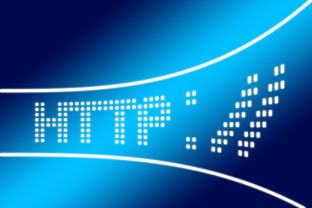
还没有评论,来说两句吧...